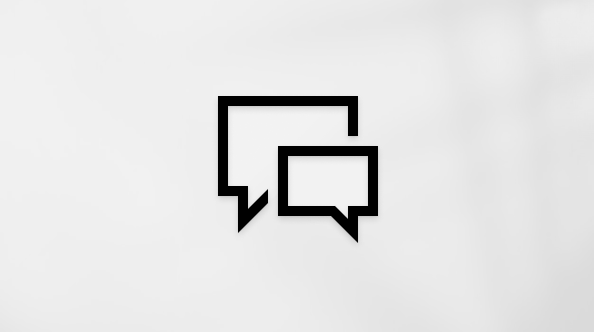本文适用于通过 Windows 工具或功能和 Microsoft 365 产品使用 Windows 讲述人、JAWS 或 NVDA 等屏幕阅读器程序的人士。 本文是 Office 内容集辅助功能帮助和学习的 一部分,可在其中找到有关应用的更多辅助功能信息。 有关常规帮助,请访问 Microsoft 支持。
将 Microsoft Forms 与键盘和屏幕阅读器配合使用,以便共享和让其他人共同创作您的表单或测验。 我们已使用 Microsoft Edge 的讲述人以及 Chrome 中的 JAWS 和 NVDA 对其进行了测试,但只要其他屏幕阅读器和 Web 浏览器遵循常见的辅助功能标准和技术,它就可能适用于其他屏幕阅读器和 Web 浏览器。
注意:
-
Microsoft 365 的新增功能是逐渐向 Microsoft 365 订阅者发布的,因此你的应用可能还没有这些功能。 若要了解如何更快速地获取新功能,请加入 Office 预览体验计划。
-
共享以协作仅适用于Office 365 教育版 和Microsoft 365 商业应用版 客户。
-
要详细了解屏幕阅读器,请转到如何配合使用屏幕阅读器和 Microsoft 365。
本主题内容
停止共享表单或测验
如果要停止在表单或测验中进行协作,则可以删除协作链接。 任何尝试访问该链接的人都将无法使用它。 如果需要,始终可以为表单或测验创建并发送另一个唯一链接。
-
打开要停止共享的表单或测验。
-
按 Tab 键或 Shift+Tab,直到听到“更多表单设置”,然后按 Enter。 将听到:“协作或重复”。 按 Enter 进行选择。
-
按 Tab 键,直到听到“'删除'按钮”,然后按 Enter。
-
系统将提示你确认删除链接。 按 Tab 键,直到听到“删除链接”,然后按 Enter。
另请参阅
使用屏幕阅读器在 Microsoft Forms 中创建新表单
使用屏幕阅读器在 Microsoft Forms 中创建新测验
在 Safari 中将 Microsoft Forms 与键盘和内置 macOS 屏幕阅读器 VoiceOver 配合使用,以便共享和让其他人共同创作您的表单或测验。
注意:
-
Microsoft 365 的新增功能是逐渐向 Microsoft 365 订阅者发布的,因此你的应用可能还没有这些功能。 若要了解如何更快速地获取新功能,请加入 Office 预览体验计划。
-
“共享以便协作”仅适用于 Office 365 教育版 和 Microsoft 365 商业应用版 的客户。
-
本主题假设你正在使用内置的 macOS 屏幕阅读器 VoiceOver。 若要深入了解如何使用 VoiceOver,请转到 VoiceOver 入门指南。
本主题内容
停止共享表单或测验
如果要停止在表单或测验中进行协作,则可以删除协作链接。 任何尝试访问该链接的人都将无法使用它。 可随时为表单或测验创建和发送其他唯一链接。
-
打开要停止共享的表单或测验。
-
按 Tab 键或 Shift+Tab,直到听到“更多表单设置”,然后按 Return。 将听到:“协作或重复”。 按回车键进行选择。 此时会打开 “添加协作者 ”窗格。
-
按 Tab 键,直到听到“'删除'按钮”,然后按 Return。
-
系统将提示你确认删除链接。 若要确认,请按 Tab 键,直到听到“删除链接”,然后按 Return。
另请参阅
使用屏幕阅读器在 Microsoft Forms 中创建新表单
使用屏幕阅读器在 Microsoft Forms 中创建新测验
在 Safari 中将 Microsoft Forms 与 VoiceOver(内置 iOS 屏幕阅读器)配合使用,以便共享和让其他人共同创作你的表单或测验。
注意:
-
Microsoft 365 的新增功能是逐渐向 Microsoft 365 订阅者发布的,因此你的应用可能还没有这些功能。 若要了解如何更快速地获取新功能,请加入 Office 预览体验计划。
-
“共享以便协作”仅适用于 Office 365 教育版 和 Microsoft 365 商业应用版 的客户。
-
Microsoft Intune 移动设备管理当前不支持Microsoft Forms 。 如果当前使用 Intune 托管帐户登录到 Microsoft 365 应用,则下面概述的 Microsoft Forms 功能将不可用。 使用其他帐户登录。
-
本主题假定你使用内置 iOS 屏幕阅读器 VoiceOver。 若要深入了解如何使用 VoiceOver,请访问 Apple 辅助功能。
本主题内容
停止共享表单或测验
如果要停止在表单或测验中进行协作,则可以删除协作链接。 任何尝试访问该链接的人都将无法使用它。 可随时为表单或测验创建和发送其他唯一链接。
-
打开要停止共享的表单或测验。
-
向左轻扫,直到听到“更多表单设置”,然后双击屏幕。 将听到:“协作”。
-
向右或向左轻扫,直到听到“删除,按钮”,然后双击屏幕。
-
系统将提示你确认删除链接。 双击屏幕进行确认。
另请参阅
使用屏幕阅读器在 Microsoft Forms 中创建新表单
使用屏幕阅读器在 Microsoft Forms 中创建新测验
将 Microsoft Forms 与 Chrome 中的内置 Android 屏幕阅读器 TalkBack 配合使用,以便共享和让其他人共同创作您的表单或测验。
注意:
-
Microsoft 365 的新增功能是逐渐向 Microsoft 365 订阅者发布的,因此你的应用可能还没有这些功能。 若要了解如何更快速地获取新功能,请加入 Office 预览体验计划。
-
“共享以便协作”仅适用于 Office 365 教育版 和 Microsoft 365 商业应用版 的客户。
-
本主题假定你使用内置 Android 屏幕阅读器 TalkBack。 若要深入了解如何使用 TalkBack,请转到 Android 辅助功能。
本主题内容
停止共享表单或测验
如果要停止在表单或测验中进行协作,则可以删除协作链接。 任何尝试访问该链接的人都将无法使用它。 如有必要,始终可以为表单或测验创建并发送另一个唯一链接。
-
向右或向左轻扫,直到听到“已折叠,更多窗体设置”,然后双击屏幕。 将听到:“协作或重复”。 双击屏幕。
-
向右轻扫,直到听到“'删除'按钮”,然后双击屏幕。
-
系统将提示你确认删除链接。 向右轻扫,直到听到“删除链接”,然后双击屏幕。
另请参阅
使用屏幕阅读器在 Microsoft Forms 中创建新表单
使用屏幕阅读器在 Microsoft Forms 中创建新测验
适用于残障人士客户的技术支持
Microsoft 希望尽可能地为所有客户提供最佳体验。 如果你是残障人士或对辅助功能存在疑问,请联系 Microsoft 辅助功能 Answer Desk 寻求技术帮助。 辅助功能 Answer Desk 支持团队接受过使用多种热门辅助技术的培训,并可使用英语、西班牙语、法语和美国手语提供帮助。 请访问 Microsoft 辅助功能 Answer Desk 网站,找出你所在地区的联系人详细信息。
如果你是政府版、商业版或企业版用户,请联系企业版辅助功能 Answer Desk。